9 vähemtuntud Google Apps iPhoneile ja iPadile 2023. aastal

Kas kasutate iPhone'i või iPadi? Proovige neid Google'i rakendusi iOS-ile, et saada oma Apple'i seadmetest (nt iPad ja iPhone) maksimumi.
Apple Watchi näpunäited ja nipid on kõik need, kes kõikvõimsat nutikella kasutavad. Olenemata sellest, kas olete Apple Watchi uus või tavakasutaja, peate teadma kõiki selle funktsioone ja seadeid, et saaksite seda täiel rinnal kasutada. Postitus sisaldab mitmeid funktsioone, mis on Apple Watchis saadaval ja mida sageli eiratakse või mis pole üldtuntud.
Selles postituses tahaksime arutada kõiki olulisi funktsioone, mis kantavad. See sisaldab teavet selle kohta, kuidas kell aitab teil tervena püsida ja aitab hädaabiteenistustel teid hädas tuvastada.
Apple Watchi näpunäited ja nipid:
Alustame Apple'i peidetud funktsioonidega ja liigume edasi seadetega, mis võib-olla kahe silma vahele jäid.
1. Nautige muusikat: kui olete Apple Musicu tellinud, saate seda oma Apple Watchis esitada. Nende muusikarakendustega saate muusikat kuulata ka oma Apple Watchiga . Ükskõik, kas soovite lugu muuta, taasesitada või segada, tehke seda otse oma Apple Watchis. See muudab Apple Watchis heli esitamise nii lihtsaks, olgu selleks siis taskuhäälingusaade, laulud või heliraamat, mida saate igal ajal liikvel olles nautida.
2. Fitnessi jälgija: looge oma Apple Watchis kohandatud treeninguid. Saate seda kasutada matkamiseks, jooksmiseks, rattasõiduks, joogaks ja muudeks treeningrežiimideks. Jälgige vormisolekut treeningrakendusega, mis sisaldab mitmeid tegevusi, mille abil saate harjutusi teie arvestuses jälgida. Seadke endale eesmärgid ja saage nende kohta märguandeid ning analüüsige neid hiljem, et oma edusamme kontrollida. Koos treeningtsüklitega saate määrata ka treeningu ajal põletatud kalorite arvu.
3. Otsige üles kadunud Apple Watch: kas kaotate pidevalt oma asju oma ümbruses? Kasutage seda funktsiooni, see aitab teil kaotatud Apple Watchi koheselt leida. Selle saab ka kadunuks märkida, kui olete selle kuhugi jätnud koos oma kontaktandmeid sisaldava sõnumiga. Lugege lisateavet selle kohta, kuidas iPhone'iga kadunud kella üles leida , ja pidage meeles seda Apple Watchi näpunäidet, kui peate oma seadme asukohta leidma.
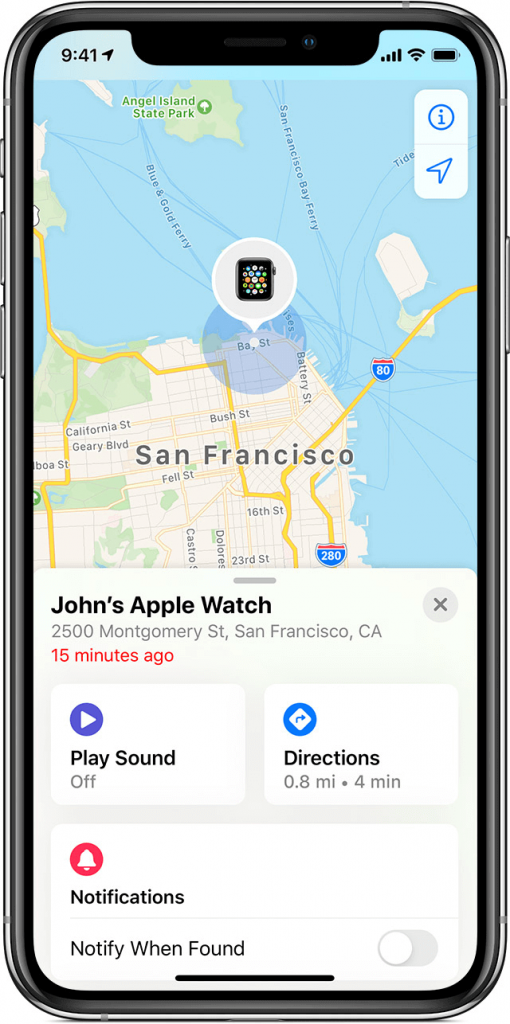
4. Pulsikell : tervise jälgimine muutus just paremaks, kuna pulssi hoiti kontrolli all. Jälgige oma igapäevaste tegevuste ajal pulssi . Saate lubada jälgimise Apple Watchi rakenduses Heart Rate, et vaadata oma hetke pulsisagedust.
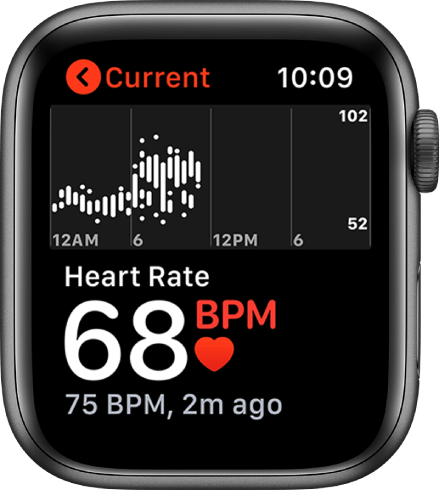
5. Jälgi unerežiimi: seda saab kasutada äratuse seadmiseks ka magamamineku kellaajal. Avage Kell ja seejärel määrake uneaeg ning uneaeg tuvastatakse. Une jälgimiseks muutke seadeid. Seadistage seadetes ajakava päevade jaoks, millal soovite äratuse äratada. See Apple Watchi funktsioon võib teid palju aidata teie unerežiimi tuvastamisel.
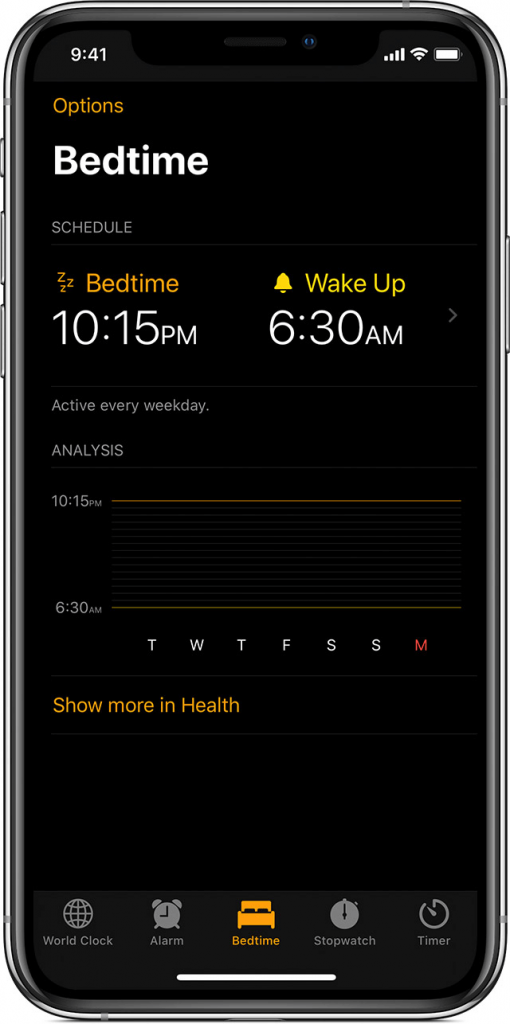
6. Kärbi märguannet: hallake teatisi , valides iPhone'i teavituste loendist. Vastasel juhul näitab see teile kõiki Apple Watchis olevaid teatisi. Iga kahe minuti tagant ilmuvad märguanded võivad häirida ja seetõttu saate seda seadetes muuta. Teave konkreetse rakenduse kohta kuvatakse kas iPhone'is või Apple Watchis. Seda saab muuta oma iPhone'i rakenduses Watch, jaotises „iPhone'i märguannete peegeldamine” valige ainult need rakendused, mida soovite Apple Watchis teavitada.
7. Lubage kukkumise tuvastamine: hädaolukorras võib teie Apple Watch teile palju abi olla. Hiljemalt funktsioon on raske sügisel avastamise puutetundliku, ja see on ka võimeline murettekitav mööduja. Muudel juhtudel saadab see meditsiinilise abi saamiseks hädaabisõnumi koos teie asukohaga. See aitab inimestel õigel ajal vajalikku abi saada ja päästa elusid. Muul ajal, kui kõik on korras, saate valida sõnumi „Minuga on kõik korras”, mis peatab hädaabiteadete saatmise.
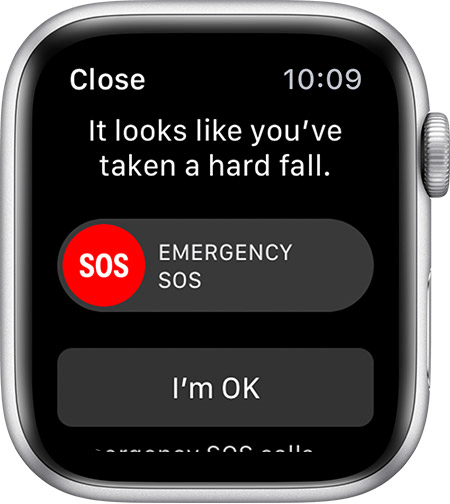
8. Avage Mac Apple Watchist: enam pole vaja Macis parooli sisestada, saate selle avada otse Apple Watchist. See funktsioon töötab kõigi macOS Sierra 10.12 või uuemate versioonidega. Selle tehnika kasutamiseks peate olema mõlemas seadmes sisse logitud samalt pilvekontolt. Nüüd avage oma Macis vahekaart Süsteemieelistused> Turvalisus ja privaatsus> Üldine, siin määrake Apple Watch Maci avamise seadmeks. Ärge unustage seada Macis kahefaktoriline autentimine turvaliseks.
9. Aktiivne perioodijälgija: liikuge ringi, ilma et peaksite enam vaeva nägema oma perioodi kuupäeva meeldejätmisega. See funktsioon on järjekordne täiendus tervishoius, pidades silmas naiste vajadusi. Te ei pea hankima rakendust ainult menstruaaltsükli jälgimiseks; seda saab teha sisseehitatud seadmega. Kõik, mida pead tegema, on selle kasutamiseks seadistama ja enne tsüklit saate hoiatussõnumeid. See on veel üks Apple Watchi peidetud funktsioon, mis annab kasulikku teavet naistele, kes kasutavad kantavaid seadmeid.
10. Keskenduge hingamisele: Apple Watchi uusim arendus aitab teil lõdvestumiseks hinge tõmmata. Tänapäeva elustiili juures askeldate kodutööde ja töö vahel, siis peate kasutama seda Apple Watchi hingamisrakendust. Varuge oma igapäevastele ülesannetele mõni minut, et keskenduda hingamisele ja lõõgastuda. Valige hingamisseansi pikkuseks üks minut kuni 5 minutit, et kinnitada, et hoolitsete oma tervise eest. See on üks vähemtuntud funktsioone, mis kindlasti aitab teil Apple Watchist maksimumi võtta. Lugege ka: Rakendused, mis aitavad teil lõõgastuda ja stressi leevendada.
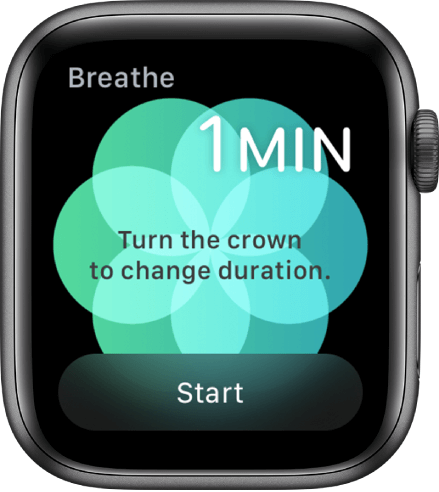
11. Jagage oma tegevust teiste kasutajatega. Iga treening, mida jälgitakse või jagatakse teistega, võib olla suurepärane motivatsioon igapäevaseks jooksmiseks või treeninguteks tõusmiseks. Jagage oma tegevuse edenemist sõpradega Apple Watchi abil. Alustage tegevuse jagamist teistega, lisades oma tegevuse jagamise lehele sõpru. Kui nad teie taotluse vastu võtavad, jagatakse teie igapäevaseid tegevusi nendega. Saate paremini hakkama, kui kutsute sõpru ülesandeid täitma. Nii saate oma Apple Watchist maksimumi võtta, olles ühenduses teiste kasutajatega.
12. Animeeritud tegelased kõnelevad : kui soovite meeleolu heledamaks muuta, pange erinevad koomiksitegelased teile aega oma häälega rääkima. Valige üks kellaplaadi galeriist. Veenduge, et lülitaksite sisse jaotises Helid ja haptika funktsiooni Puudutage rääkimiseks. Valige selliste valikute hulgast nagu Miki Hiir, Minni Hiir, Toy Story tegelased ja nautige ühte Apple Watchi peidetud funktsioonidest.
Kokkuvõtteks:
Olenemata sellest, kas kasutate Apple Watchi jooksukogemuse parandamiseks või tervise kontrolli all hoidmiseks. Need muudatused Apple Watchis võimaldavad teil seda kasutada erinevates etappides. Kas vaba aja veetmiseks, kui soovite muusikat mängida või treenides. Isegi kui soovite naasta vaikeseadete juurde, vaadake, kuidas Apple Watchi lähtestada .
Meile meeldib teist kuulda
Rääkige meile oma seisukohad selle postituse kohta Apple Watchi näpunäidete ja nippide kohta allolevas kommentaaride jaotises. Jätke oma seisukohad ja päringud allolevasse kommentaaride jaotisse, me sooviksime teiega lahenduse leidmiseks ühendust võtta. Postitame regulaarselt nõuandeid ja nippe ning lahendusi tavalistele tehnoloogiaga seotud probleemidele. Liituge meie uudiskirjaga, et saada regulaarseid uuendusi tehnikamaailma kohta. Jälgige meid Facebookis , Twitteris , LinkedInis ja YouTube'is ning jagage meie artikleid.
Kas kasutate iPhone'i või iPadi? Proovige neid Google'i rakendusi iOS-ile, et saada oma Apple'i seadmetest (nt iPad ja iPhone) maksimumi.
Kas saite hoiatuse, et teiega koos liikumas leiti AirTag? Kui jah, siis siin on mõned olulised näpunäited, mida meeles pidada.
Kas soovite iPadi kasutades mitme rakendusega kiiremini töötada? Proovige Stage Manageri iPadis. Funktsioonide õppimiseks lugege seda artiklit kohe!
Avastasite just, et Apple'i uus iPadOS on teie iPadi jaoks saadaval? Küsib: "Kas ma peaksin oma iPadi värskendama iOS 16-le?" Parim otsus 2023. aastal.
Kas seisate silmitsi iPadi pideva väljalülitamise probleemiga? Proovige neid samme kohe, et säästa aega ja raha. Samuti saate parandada selle, et iPhone lülitub pidevalt välja.
Kas olete arendaja või tehnikatundlik iPhone'i/iPadi kasutaja, kes soovib proovida iOS-i beetaversioone? Siit saate teada, kuidas iPhone'is või iPadis iOS 16 Beta 3 alla laadida.
Kui kasutate Apple Mapsi või broneerite Uberi, peate õppima, kuidas mugavuse huvides iPhone'is täpset asukohta sisse lülitada.
Kui olete kunstnik, disainer või maalikunstnik, vaadake iPadi jaoks parimaid joonistusrakendusi. Need tasuta ja tasulised rakendused võimaldavad teil oma andeid vallandada.
Kas te ei tea, milline on parim meilirakendus iPhone'i või iOS-i jaoks? Vaadake parimaid iPhone'i meilirakendusi, mida saate 2023. aastal kasutada.
Smart Stacki vidin näitab iOS-i AI funktsiooni kasutades teavet teie enimkasutatud rakendustest õiges kohas õigel ajal.








